Часто задаваемые вопросы
| Frequently Asked Questions | Write an email | close |
| Frequently Asked Questions | Write an email | close |
В сервисе можно создать новое приложение, загрузив в него данные из файла выгрузки.
Это позволяет перенести в сервис все пользовательские данные из локальной информационной базы прикладного решения, или из приложения в другом сервисе, или из резервной копии приложения. И продолжить работу с этими данными в созданном приложении сервиса.
Для того, чтобы создать новое приложение сервиса, загрузив в него данные из файла, необходимо иметь файл выгрузки. Это zip-архив, содержащий все пользовательские данные приложения сервиса или локальной информационной базы «1С:Предприятия». По умолчанию файлам выгрузки присваивается имя data_dump.zip.
При необходимости хранить несколько файлов выгрузки, в имена этих файлов часто включают код конфигурации, дату выгрузки и т.д., чтобы имена файлов отличались. Например, data_dump_ea_2019_03_01.zip, data_dump_sbm_2019_04_25.zip и т.п.
Файл выгрузки, из которого будут загружаться данные при создании приложения в сервисе, может быть получен:
Смотрите видеоинструкцию, подготовленную партнером 1С фирмой АРГОС КОНСАЛТ:
Чтобы создать новое приложение в сервисе с загрузкой в него данных из файла выгрузки, пользователь, имеющий права владельца абонента, должен выполнить следующие действия.
Войти в свой личный кабинет, например, щелкнув ссылку ![]() Личный кабинет на странице Мои приложения сайта сервиса;
Личный кабинет на странице Мои приложения сайта сервиса;

Нажать кнопку Загрузить базу в сервис над списком приложений абонента.
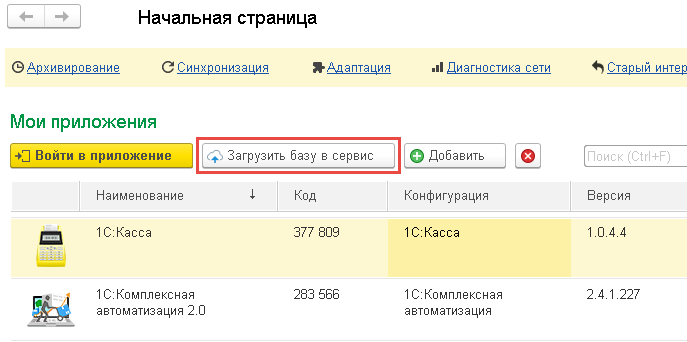
Если версия конфигурации приложения, из которой был создан файл выгрузки, не может быть загружена в сервис, вам будет сообщено об этом.
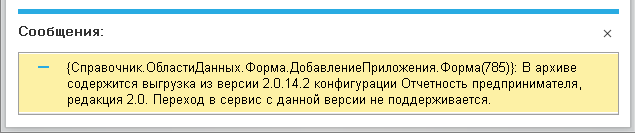
Чаще всего файл выгрузки не может быть загружен в сервис по следующим причинам:
Если файл выгрузки может быть загружен в сервис, то в выведенном окне мастера добавления приложения можно будет указать:
| Параметр | Описание |
|---|---|
| Наименование | Наименование создаваемого приложения (можно указать любое удобное наименование или нажать кнопку) |
| Часовой пояс | Часовой пояс создаваемого приложения (рекомендуется указать часовой пояс, в котором работает большинство пользователей приложения) |
| Вариант приложения | Вариант приложения можно выбрать, если в сервисе имеются информационные базы различных версий конфигурации, в которых может быть создано приложение для указанного файла выгрузки |
После задания этих параметров следует нажать кнопку.
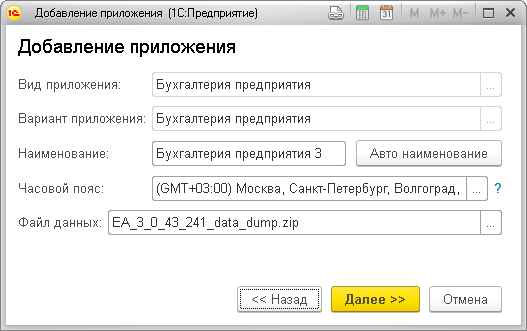
Если персональный часовой пояс пользователя не совпадает с указанным часовым поясом приложения, будет выведено предупреждение, в котором можно изменить часовой пояс пользователя (если это требуется).
В следующем окне мастера добавления приложения нужно указать:
После задания этих параметров следует нажать кнопку.
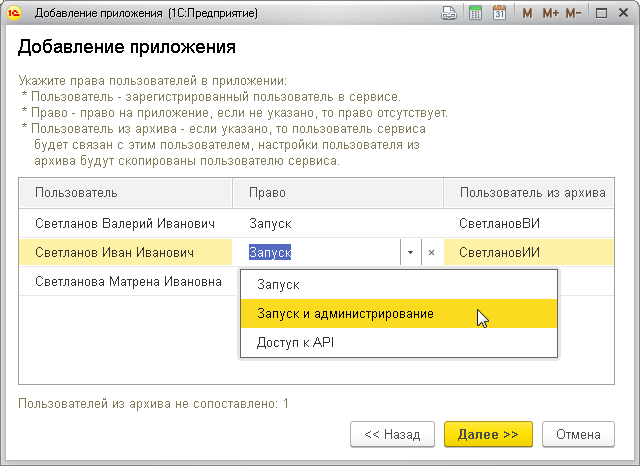
Каждый пользователь абонента, которому был сопоставлен пользователь в файле загрузки, получит доступ к персональным настройкам отчетов, форм, динамических списков и вариантов отчетов этого пользователя в файле загрузки. То есть, он сможет использовать персональные настройки, сделанные при работе в локальной информационной базе или в приложении сервиса, откуда был получен файл выгрузки.
Будет выведено сообщение, что начался процесс добавления приложения и загрузки в него данных. Следует нажать кнопку.
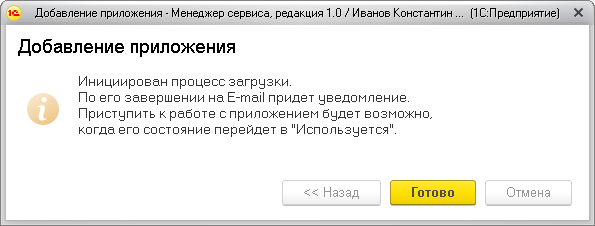
Когда процесс добавления приложения завершится:
пользователю на его адрес электронной почты будет направлено письмо о завершении добавления приложения:
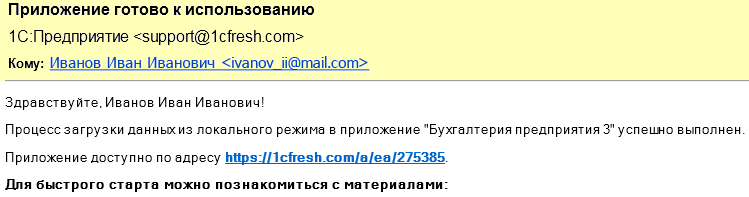
При возникновении ошибок в процессе подготовке приложения подробные сведения об этих ошибках можно получить, открыв в личном кабинете карточку приложения и нажав в ней надпись Журнал ошибок.
Чаще всего сообщение, что файл выгрузки не может быть загружен в сервис, выводится когда версия конфигурации приложения, из которой был создан файл выгрузки, очень старая. Если версия файла выгрузки более старая, чем версия конфигурации этого приложения в сервисе, вы можете:
Если версия файла выгрузки более новая, чем версия конфигурации этого приложения в сервисе, придется дождаться, пока в сервисе не будет установлена та версия приложения, из которой был создан файл выгрузки, или более новая версия.

 The connection with Service Manager is being established. Please wait.
The connection with Service Manager is being established. Please wait.